今天給大家帶來怎樣通過網絡共享打印器添加打印機,通過網絡共享打印器添加打印機的方法,讓您輕鬆解決問題。
通過網絡共享打印器添加打印機具體方法如下:
1先將網絡共享打印機設置好ip,本例ip地址為【192.168.0.225】,首先打開打開控製麵板,如下圖:
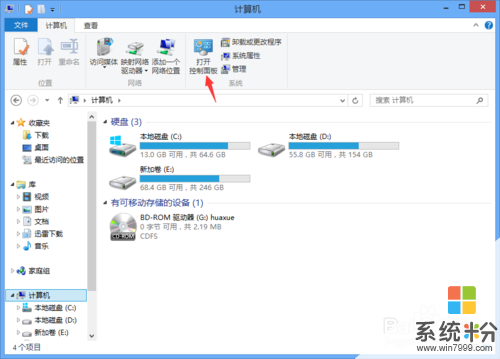 2
2選擇【查看設備和打印機】,如下圖:
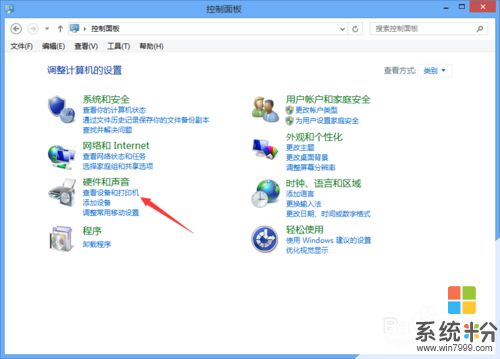 3
3在設備和打印機對話框中,選擇【添加打印機】,如下圖:
 4
4彈出查找打印機對話框,如下圖:
 5
5【選擇我需要的打印機不在此列表中】選項,如下圖:
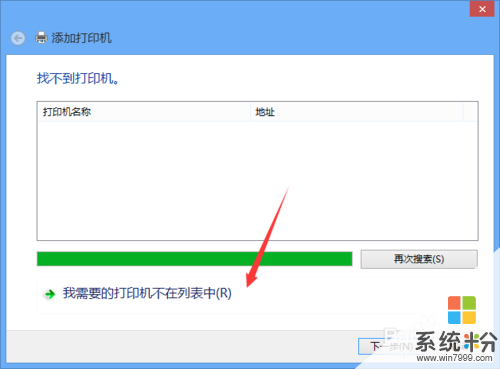 6
6選擇【使用tcp/ip地址或主機名添加打印機】,如下圖:
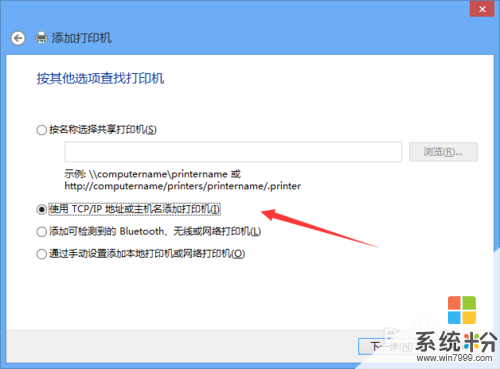 7
7輸入ip地址【192.168.1.225】,如下圖:
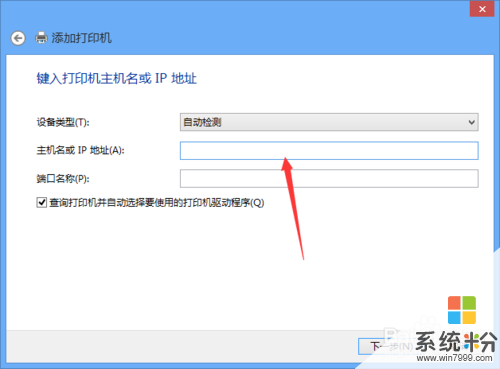
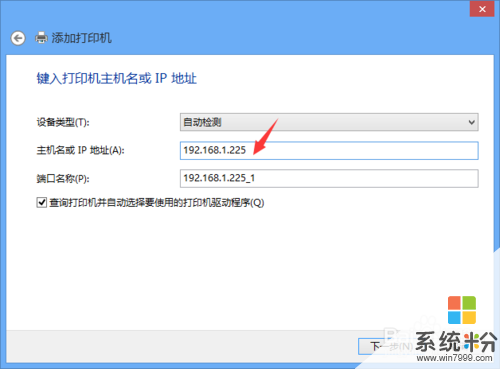 8
8選擇【自定義】選項,如下圖:
 9
9彈出【添加打印機】對話框,如下圖:
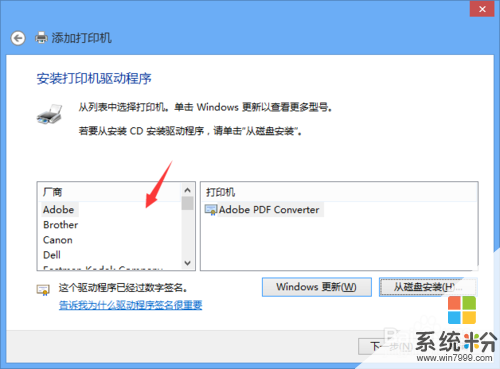 10
10本處打印機為hp的5200lx,選擇好打印機,如下圖:
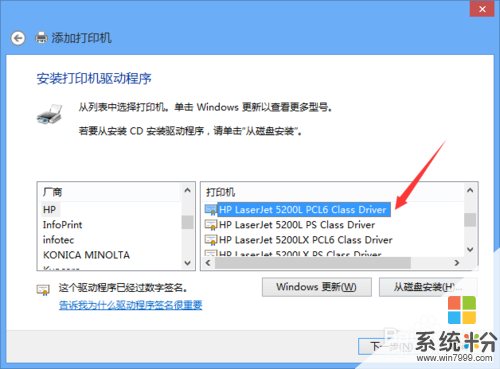 11
11單擊【下一步】按鈕,如下圖:
 12
12由於已經有網絡共享打印服務器了,故選擇不共享選項,如下圖:
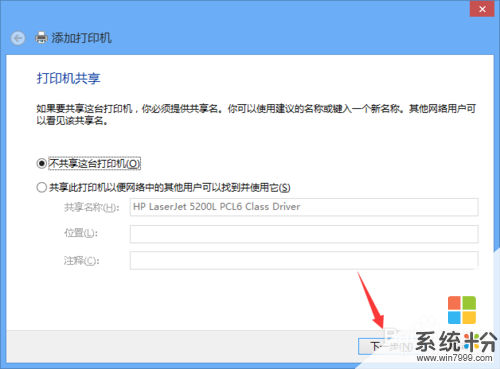 13
13點擊【完成】按鈕,如下圖:
 14
14返回【設備和打印機】對話框,可以看到新添加的打印機,如下圖:
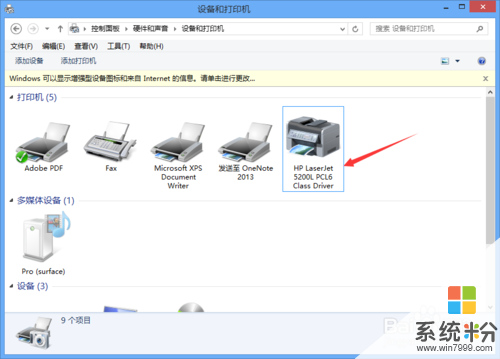
以上就是怎樣通過網絡共享打印器添加打印機,通過網絡共享打印器添加打印機的方法教程,希望本文中能幫您解決問題。
電腦軟件相關教程